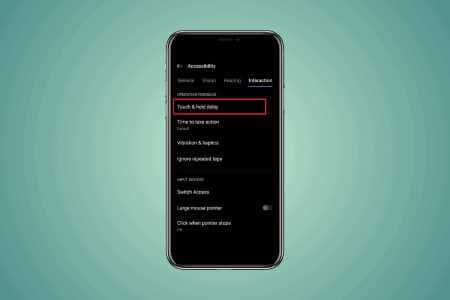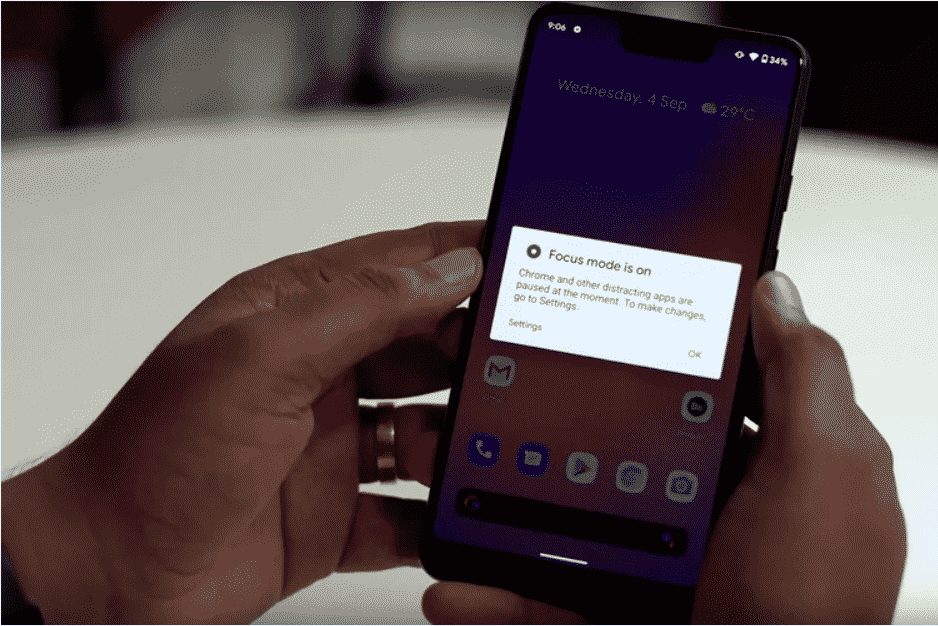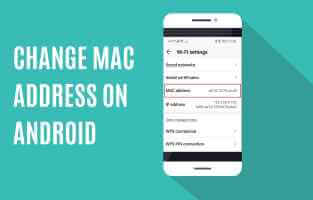Du har lige opdateret softwaren på din mobilenhed eller startet en app ved hjælp af din Android-launcher, men du kan ikke længere bruge den. Der vises en pop op-fejlmeddelelse på din enhed med fejlmeddelelsen "Systemprocessen svarer ikke", og du bliver spurgt, om du vil stoppe den aktuelle proces eller vente på, at den vender tilbage til normalen. Derfor tilbyder vi dig en nyttig vejledning til at løse problemet med, at systemprocessen ikke svarer på din Android-enhed.
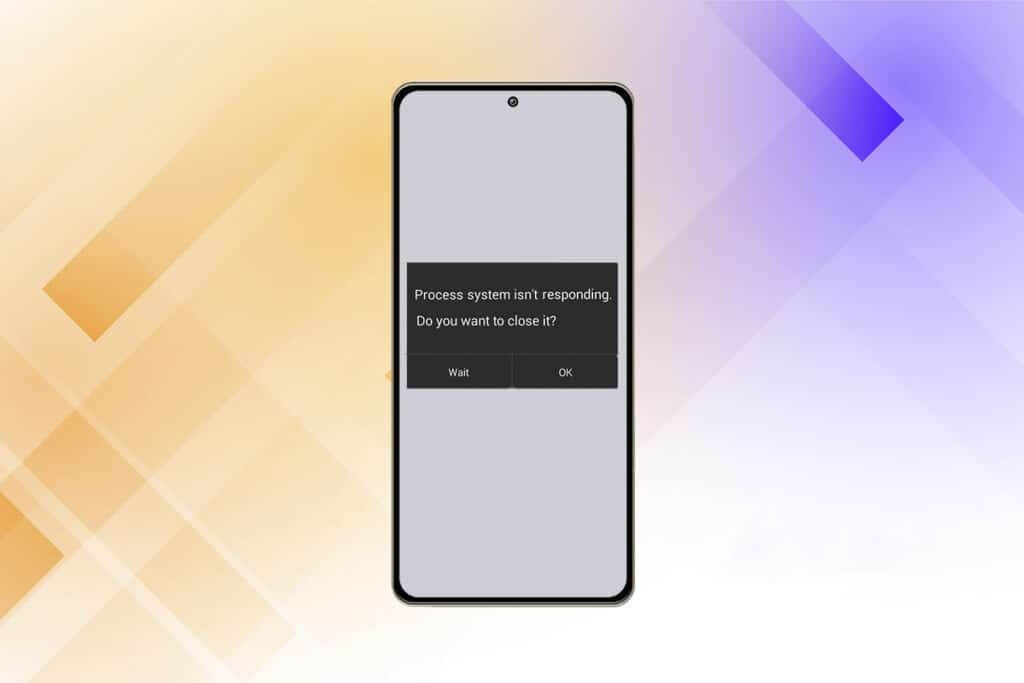
Sådan rettes systemprocessen, der ikke reagerer på Android
Et typisk problem, der kan opstå på næsten alle Android-enheder, er, at behandlingssystemet ikke reagerer. Fejlen formodes at indikere, at dine apps ikke modtager de data, de anmoder om, fra en enhed eller fra Android-operativsystem Samme. Selvom problemet normalt ikke opstår igen, er det ubehageligt, når det gør, og du kan ikke være sikker på, hvordan du forhindrer det i at ske igen. Her er nogle oplysninger om dette problem:
- Brugere er Samsung Galaxy Note 5 و Bemærk 8 و S8 و Sony Xperia و Redmi Note 3 وAndroid -emulatorer Blandt de største grupper, der er berørt af den store fejl i systemet, ifølge undersøgelsen.
- De fleste Android-brugere rapporterede, at problemet med, at systemet ikke reagerede, opstod efter installation af en ny app. Det er også et problem at installere apps fra andre kilder end Google Play Store..
- Vi er tvunget til at spekulere i, om fejlen skyldes et programnedbrud, eller om der sker noget dybt inde i kernen. Fordi der ikke er nogen fejlkode, der kan bruges som reference til at bestemme årsagen..
Årsager til, at processen ikke reagerer på en systemfejl
Dette problem kan opstå af flere årsager på alle dine Android-enheder. Mange kunder har dog rapporteret, at problemet opstod efter opgradering af deres Android-operativsystem, installation af apps fra ukendte kilder, forstyrrelse af systemfiler (under eller efter rooting) og andre aktiviteter.
Her er nogle mulige årsager til, at din enheds processorsystem muligvis ikke reagerer.
- Fejl ved operativsystem- eller softwareopdatering: Operativsystem (OS) eller softwareopdateringer er enten defekte eller mangler. De kan være stort set fejlfrie med mindre fejl, eller de kan gøre din smartphone stort set ubrugelig på grund af adskillige fatale fejl. En ny OS-opdatering kan også introducere adskillige ændringer, der muligvis ikke fungerer godt med allerede installerede applikationer. Hvis operativsystemet har for mange sårbarheder, kan du opleve systemnedbrud efter opgraderingen.
- Lav RAM: RAM (Random Access Memory) er en type lagring i mobile enheder, der lagrer data for applikationer og processer, du har kørt, siden du tændte dem. Det gør det muligt for enheden hurtigt at hente information og genindlæse applikationer for dig. Når RAM er lavt, kan systemet løbe tør for plads til de data eller applikationer, det skal bruge for at fungere.
- Applikationsnedbrud: Når en app fryser eller går ned, kan hele systemet også miste responsen. Virusinficerede apps eller apps, der er downloadet fra mistænkelige kilder uden for Google Play Butik, er mest sandsynligt ansvarlige for dette problem.
- Beskadiget MicroSD-kort: Android-enheder kan læse og skrive hukommelse fra microSD-kort. Når denne proces mislykkes, kan du opleve, at systemets brugergrænseflade ikke reagerer. For at præcisere er det muligt, at appfiler er beskadiget eller ikke er fuldt kopieret til microSD-kortet. Apps kræver alle understøttende filer for at fungere korrekt; ellers kan de fryse og forårsage systemproblemer.
- Når rooting er forkert: Ved at roote din Android-smartphone kan du overtage rollen som administrator og foretage systemomfattende ændringer. Begyndere mislykkes ofte med at roote deres Android-telefoner, fordi processen kan gå galt på grund af en simpel fejl. Konsekvenser som beskadigede filsystemer eller en beskadiget operativsystemfil er mere almindelige, end du måske tror, og kan også få systemet til at holde op med at reagere. Se ovenfor.
Varsel: Da ikke alle smartphones har de samme indstillingsmuligheder, og de varierer fra producent til producent, skal du sørge for at have de korrekte indstillinger, før du ændrer nogen af dem. Trinene nævnt her udføres på en Redmi Note 8, der kører den globale MIUI 12.0.2-version. Indstillingerne kan variere fra producent til producent.
Metode 1: Fjern SD-kortet
Problemet med, at systemet ikke reagerer, skyldes sandsynligvis dit SD-kort. Da det er en fysisk lagringsenhed, er et microSD-kort modtageligt for slid, hvilket kan føre til nedbrud eller beskadigelse. Denne fejl kan opstå, hvis dit SD-kort er beskadiget eller har dårlige sektorer, der forhindrer systemet i at få adgang til vigtige oplysninger. Ifølge vores forskning er problemet mere udbredt på SD-kort, der er større end 32 GB. At fjerne dit SD-kort er en nem måde at finde ud af, om det forårsager problemet.
- Flyt apps fra den nævnte udvidelse til den interne lagring på din Android-telefon.
- Tag derefter kortet ud. microSD Fra enheden ved hjælp af SIM-kortets udløserstift.
- Genstart din enhed, når du har fjernet SD-kortet. Tjek din telefon for at se, om problemet fortsætter. Hvis det er tilfældet, skal du fortsætte til næste trin.
Hvis problemet fortsætter, har du sandsynligvis et defekt SD-kort. Slet og rengør det, og sæt det i din smartphone igen, før du bortskaffer det. Hvis problemet ikke opstår igen efter sletning af SD-kortet, skyldes det sandsynligvis en række defekte sektorer.
Metode 2: Genstart din enhed
Den nemmeste måde at løse mindre problemer, fejl eller fejl på din Android-telefon er at genstarte den. Hvis du ikke har gjort det før, kan du prøve at genstarte din telefon. Dette virker normalt og gendanner din smartphones normale funktionalitet. Følg disse instruktioner:
1. Tryk på tænd/sluk-knappen og hold den nede i et par sekunder.
2. Du kan enten vælge muligheden Sluk eller genstart.
Bemærk: Hvis du klikker Lukke ned , tryk med Hold tænd/sluk-knappen nede endnu engang Sådan genstarter du din enhed.

Hvis problemet fortsætter, kan du også prøve en simuleret batteriudtagning, hvis din enhed har et ikke-aftageligt batteri. Tryk og hold lydstyrke- og tænd/sluk-tasterne nede samtidig i 20 sekunder for at udføre en simuleret batteriudtagning.
Varsel: Proceduren for at tvinge en genstart af denne type varierer afhængigt af producenten, men det er almindeligt for større smartphonemodeller. Hvis ovenstående metode ikke virker, kan du søge efter en simulering af batteridræning på internettet.
Metode 3: Optimer enhedens lagring
Hvis vi benytter en rationel tilgang til at løse dette problem, er det meget muligt, at dit Android-operativsystem ikke kan sende vigtige data til dine apps, simpelthen fordi det mangler de nødvendige ressourcer. Vi anbefaler, at du starter din fejlfindingsproces med at afgøre, om din enhed har tilstrækkelig intern lagerplads og ledig RAM til at fungere korrekt. Her er de trin, du skal følge:
1. Gå til applikationen "Indstillinger" på din enhed.

2. Tryk på Om telefon.
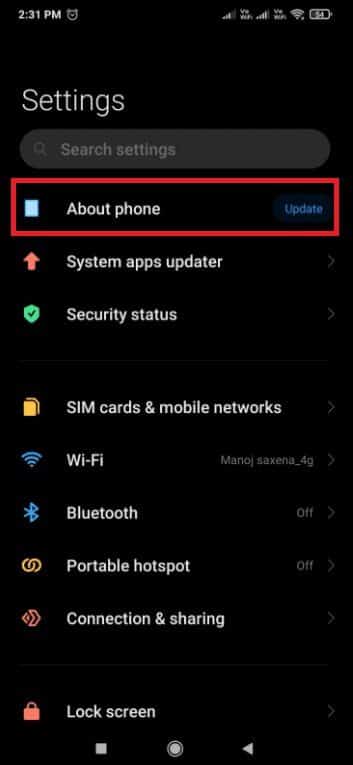
3. Klik derefter "opbevaring" Sørg for at du har mindst 300 MB ledig plads på din interne hukommelse.
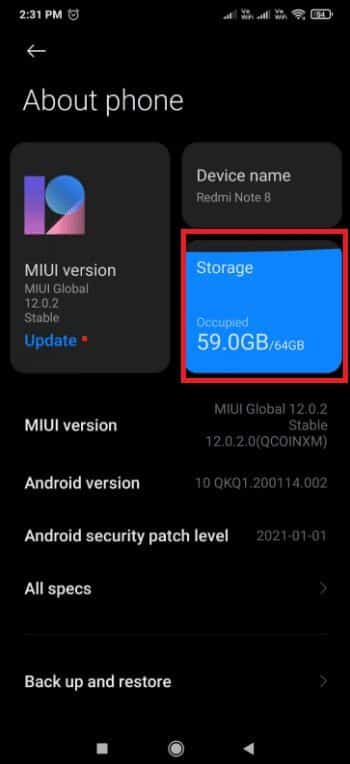
Hvis du er ved at løbe tør for intern lagerplads, anbefaler vi, at du rydder cachen og afinstallerer apps, som du ikke bruger ofte, ved at følge de givne trin.
Trin 1: Ryd cachen
Følg disse trin for at rydde din enheds cache.
1. Gå til Indstillinger > Om telefonen og klik på Option Opbevaring.
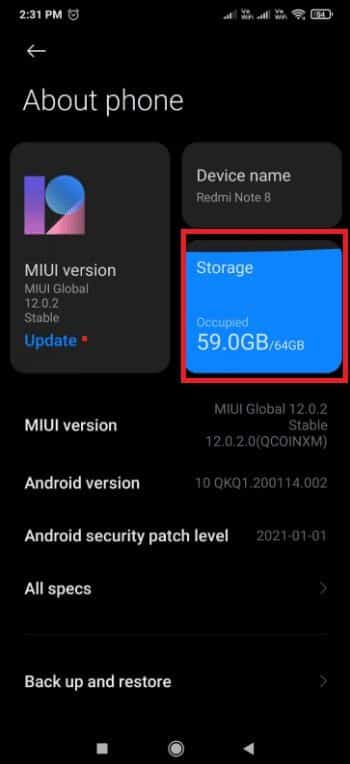
2. Klik her på Ryd-knap.
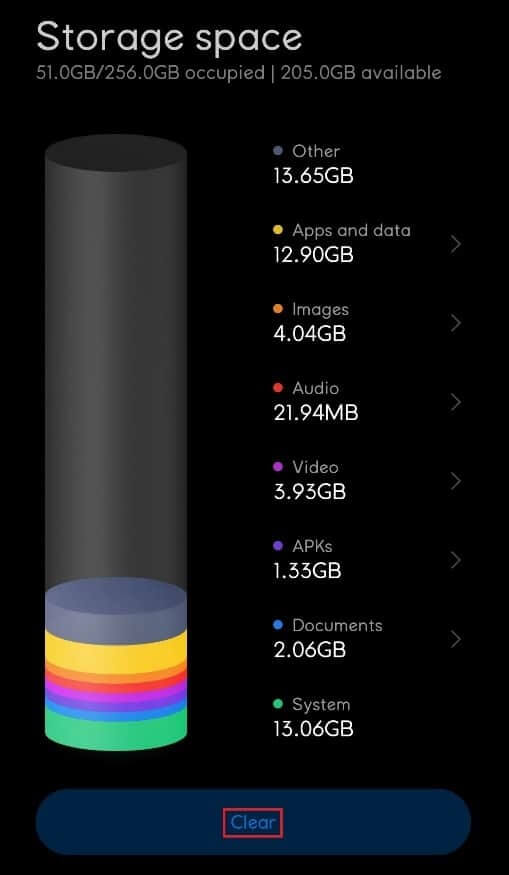
3. Vælg cachedata som du vil slette, og klik derefter på knappen "rensning".
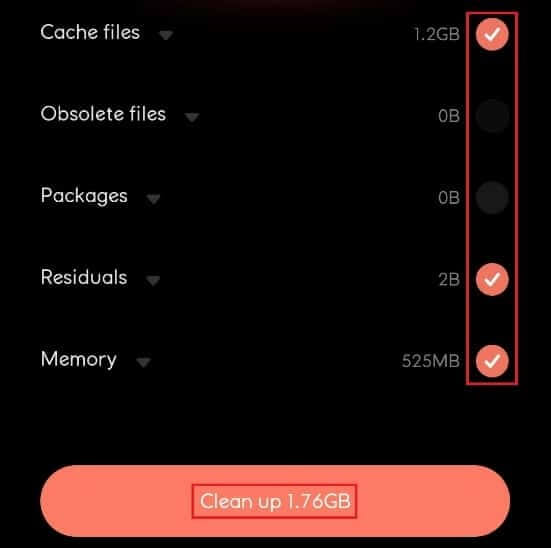
Trin 2: Annuller Installer applikationer
Hvis din enheds lagerplads stadig er fuld og ikke optimeret, skal du afinstallere nogle uønskede apps, der optager mere lagerplads. Følg nedenstående trin for at afinstallere appen og rette den manglende systemproces på Android.
1. Åbn en app "Indstillinger" og klik på Applikationsindstillinger.
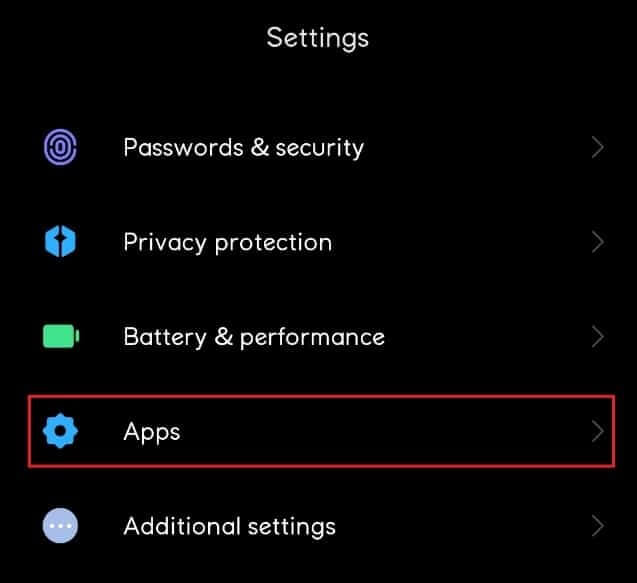
2. Vælg her Applikationsstyring.
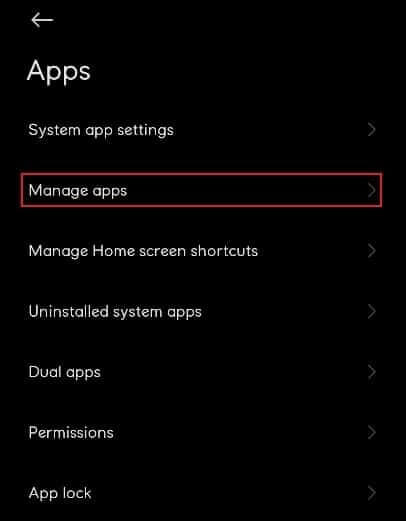
3. Klik derefter "afinstaller"
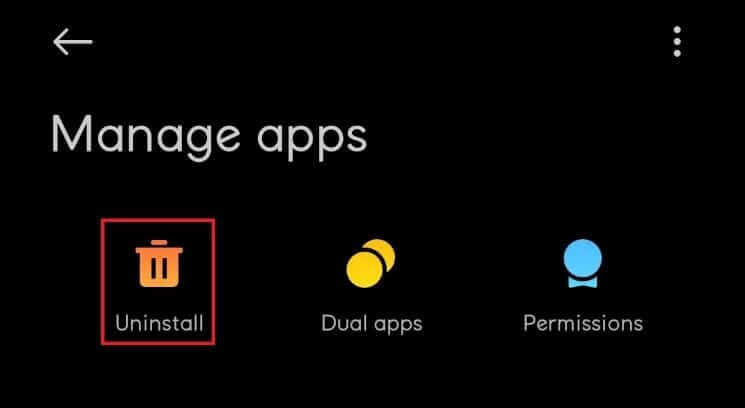
4. Tryk på Sorteringskoefficientdeterminant og vælg Brugshyppighed fra rullemenuen.
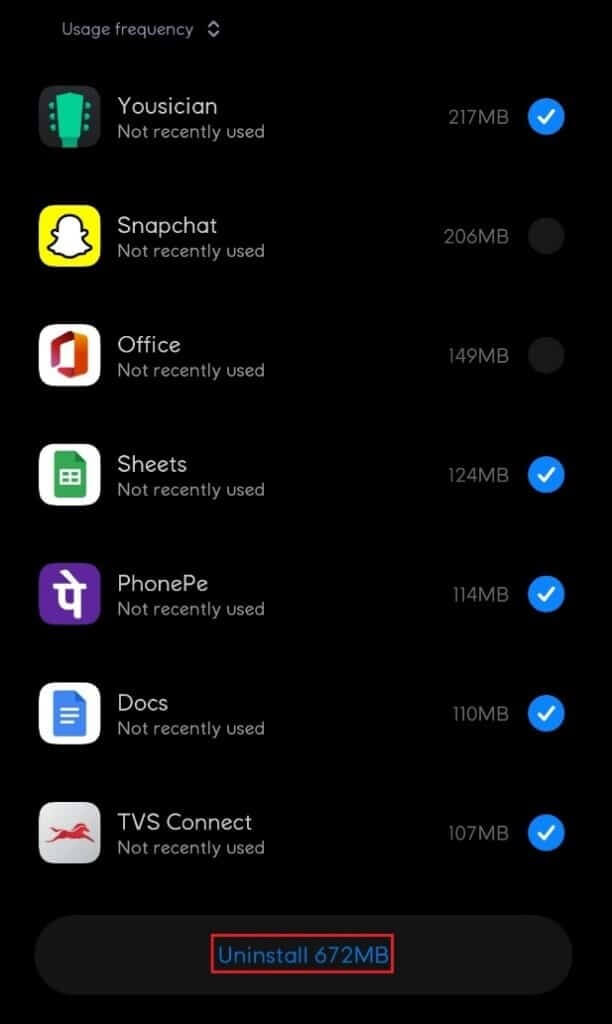
5. Vælg Alle apps som du ikke bruger ofte, og klik på Afinstaller-knap.
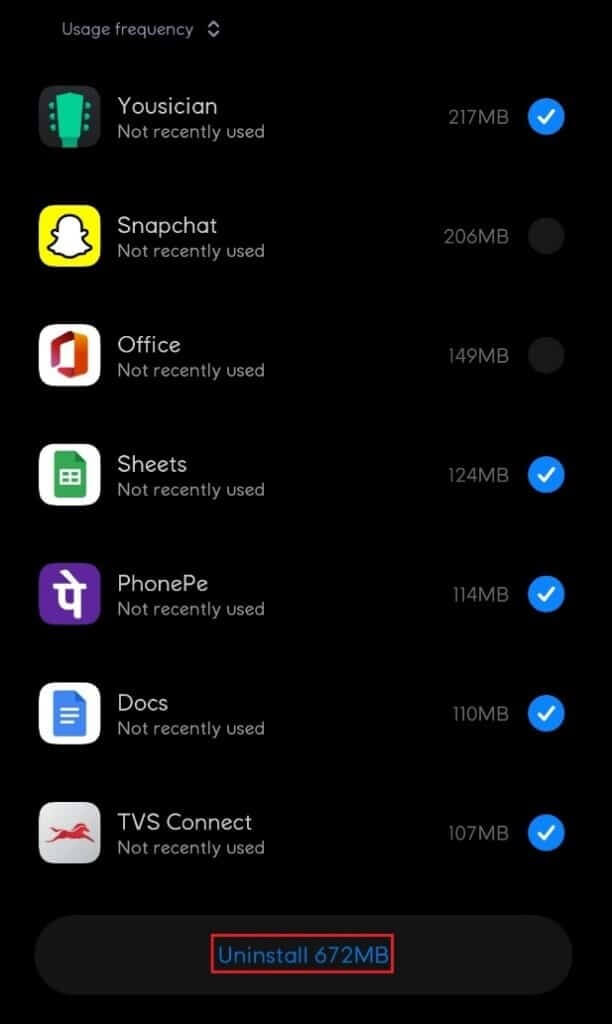
Metode 4: Opdater apps
Hvis problemet fortsætter efter sletning af de mistænkelige apps, bør du opdatere dine apps. Mange Android-brugere har rapporteret, at problemet med det manglende systemrespons blev løst, da de opdaterede deres apps.
1. Tryk på Ikon for Google Play Butik-appen.

2. Tryk derefter på Dit profilikon Som vist på billedet nedenfor.
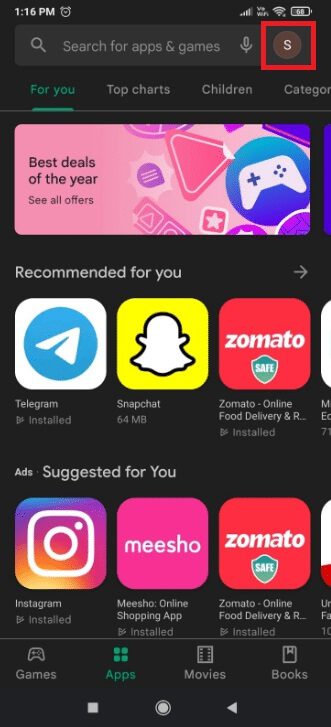
3. Vælg en indstilling Applikations- og enhedshåndtering.
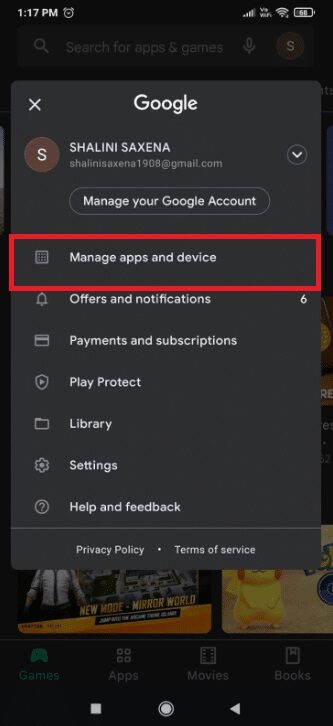
4. Tryk nu på indstillingen Opdater alle .ي Afsnit om tilgængelige opdateringer.
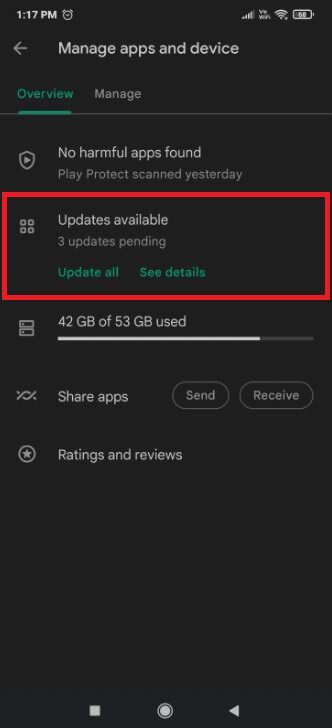
Metode 5: Opdater Android-operativsystemet
Det er en god idé at opdatere din Android-smartphone regelmæssigt. Hvis ikke, er forældet software sandsynligvis skyld i det manglende system. Softwareopdateringer bringer ikke kun nye funktioner og forbedringer til din enhed, men tilbyder også vigtige rettelser til software- og hardwarefejl. Derfor kan du prøve metoderne nedenfor for at løse problemet med det manglende system på din enhed.
1. Tænd Indstillinger app.

2. Klik på Om telefon.
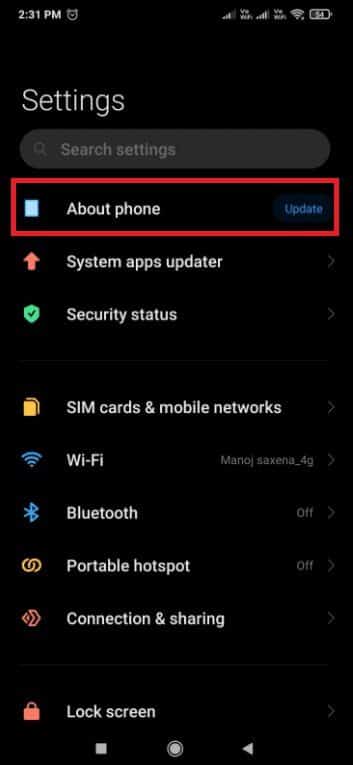
3. Tryk derefter på at opdatere.
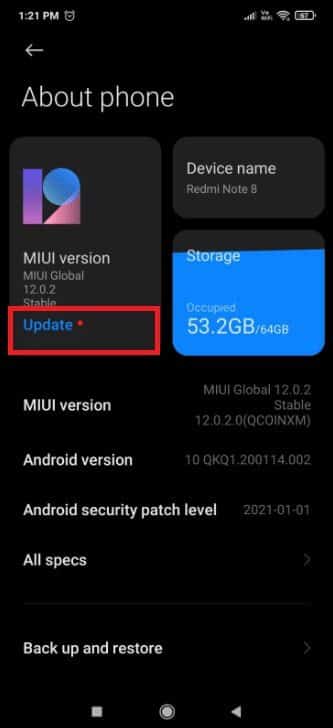
4. Vent Android For at tjekke for opdateringer.
5. Hvis der er Opdatering tilgængelig , klik på Download opdateringsknap.
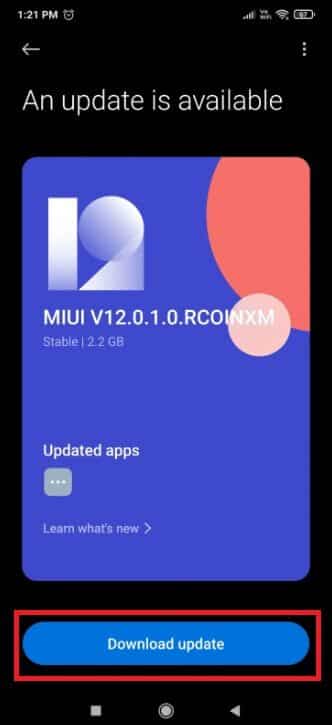
Metode 6: Start i sikker tilstand
Uanset hvilken version af Android du bruger, kan tredjepartssoftware gøre din enhed langsommere. Du skal finde ud af, om problemet med den manglende respons skyldes en app. Det er her, sikker tilstand kommer i spil. Denne tilstand giver dig mulighed for at starte din enhed uden at køre tredjepartsapps. Som et resultat kan du bruge sikker tilstand til at diagnosticere og løse en række softwareproblemer, herunder det, der i øjeblikket forårsager, at din enhed går ned. Da denne fejl er rapporteret at være forårsaget af en softwarekonflikt, kan det være værd at teste denne idé. Følg nedenstående trin for at starte i sikker tilstand.
1. Tryk og hold tænd / sluk -knap Mens din enhed kører, indtil den vises afspilningsliste.
2. Tryk og hold nede Off-kodeFor at genstarte din telefon i sikker tilstand skal du trykke på OKAY.
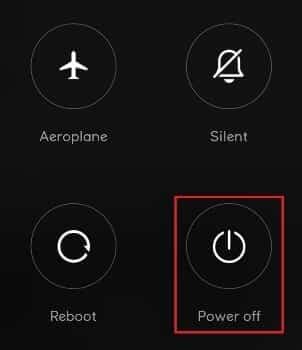
Bemærk: Hvis ovenstående trin ikke sætter din telefon i sikker tilstand, skal du finde Genstart din telefonmodel I sikker tilstand på internettet og følg instruktionerne.
3. I sikker tilstand, Genstart din enhedTjek ikonet for sikker tilstand i nederste venstre hjørne af skærmen for at bekræfte dette.
4. Brug din enhed i et par minutter for at se, om problemet opstår igen.
5. Hvis meddelelsen ikke vises i sikker tilstand, Ved at fjerne eventuelle applikationer Du har muligvis downloadet den, da problemet først opstod.
Varsel: Vi anbefaler, at du starter med at afinstallere al software, du måtte have downloadet fra andre kilder end Google Play Butik.
6. Genstart din enhed for at afslutte fejlsikret tilstand, når du er færdig.
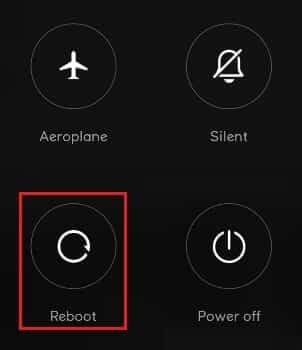
Metode 7: Slet cachepartitionen
At slette cachepartitionen er en anden måde at håndtere systemforsinkelse på Android-enheder. Denne partition indeholder midlertidige systemfiler, som bruges til at forbedre hastigheden. Husk, at sletning af cachepartitionen ikke fjerner nogen af dine personlige data; kun midlertidige system- og appfiler vil blive fjernet. Følg disse trin for at slette cachepartitionen:
1. Rejs dig op Ved at slukke din enhed.
2. Tryk og hold Tænd/sluk + Hjem + Lydstyrke op-knapper Samtidig. Dette fører til Genstart enheden i gendannelsestilstand.
Varsel: Hvis dette ikke får dig i gendannelsestilstand, kan du finde Sådan aktiverer du gendannelsestilstand + YourPhoneModel online.
3. Vælg her Tør cache partition.
Varsel: Brug lydstyrkeknapperne til at navigere gennem de tilgængelige muligheder på skærmen. Brug tænd/sluk-knappen til at vælge den ønskede mulighed.
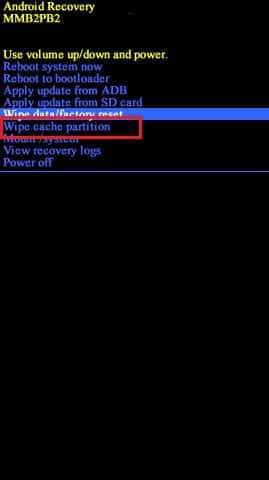
Metode 8: Udfør en fabriksnulstilling
Hvis intet andet virker, kan du prøve en fabriksnulstilling for at løse problemet med det system, der ikke reagerer på Android. Hvis du ikke har ændret nogen systemfiler, vil dette næsten helt sikkert løse problemet. Husk, at en fabriksnulstilling vil slette alle dine personlige data fra det interne lager. Med det i tankerne kan du se, hvordan du nulstiller din telefon til fabriksindstillingerne.
Varsel: Opret en sikkerhedskopi af dine data, før du udfører en fabriksnulstilling.
1. Gå til Indstillinger.

2. Tryk på Om telefonen.
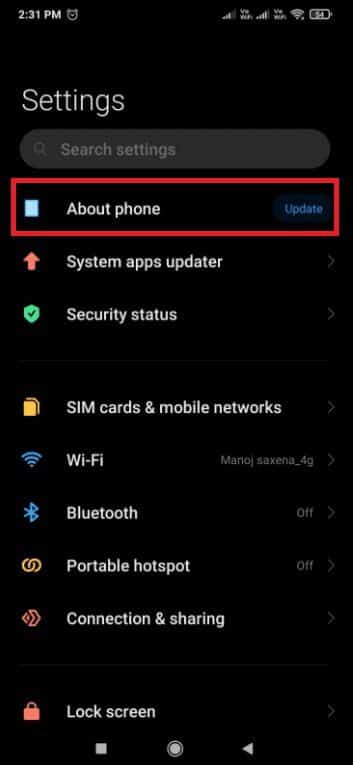
3. Tryk på Gendan fabriksindstillinger.
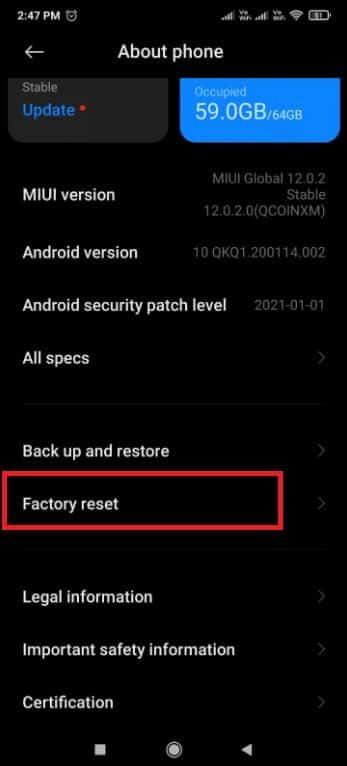
4. Tryk på Slet alle data.

5. Indtast اللمة المرور Din egen, hvis det ønskes.
Din enhed genstarter, når processen er færdig.
Metode 9: Kun flash i ROM
Hvis en fabriksnulstilling ikke virkede, er jeg ret sikker på, at du har prøvet det og beskadiget nogle vigtige systemfiler i processen. Mange brugere har rapporteret dette problem efter at have forsøgt at flytte systemdata fra intern lagring til et SD-kort.
Hvis dette er tilfældet, er din eneste mulighed at fjerne rooten på din telefon og gendanne den til fabriksindstillingerne. Hvis du aldrig har flashet din telefon før, anbefaler vi, at du tager den med til en uddannet tekniker for at få flashet din enhed til fabriksindstillingerne.
Vi håber, at denne artikel kaster lys over, hvordan du retter fejlen "Systemprocessen svarer ikke" på din Android-enhed. Hvis du har input til denne artikel, så lad os det vide i kommentarfeltet nedenfor.